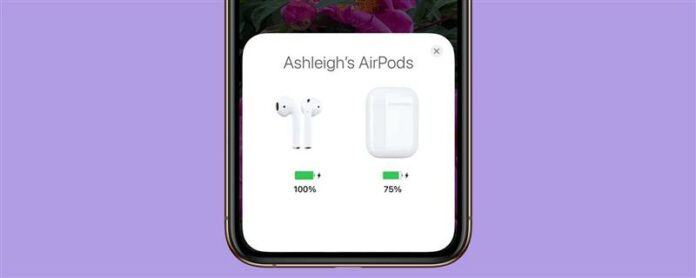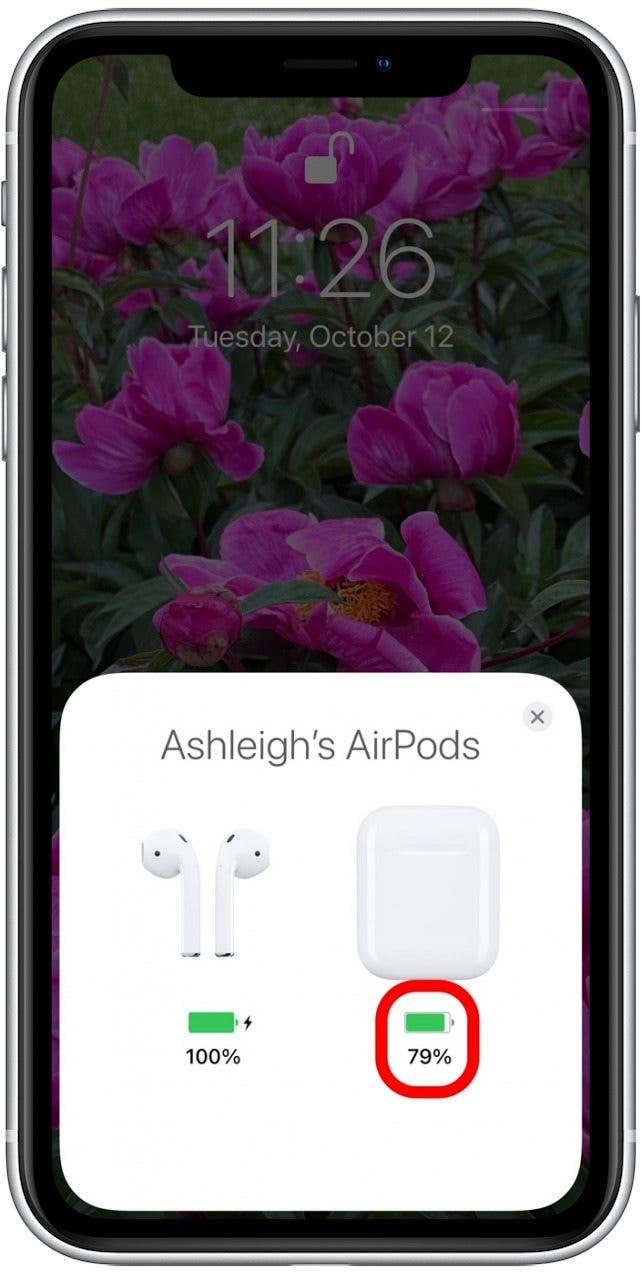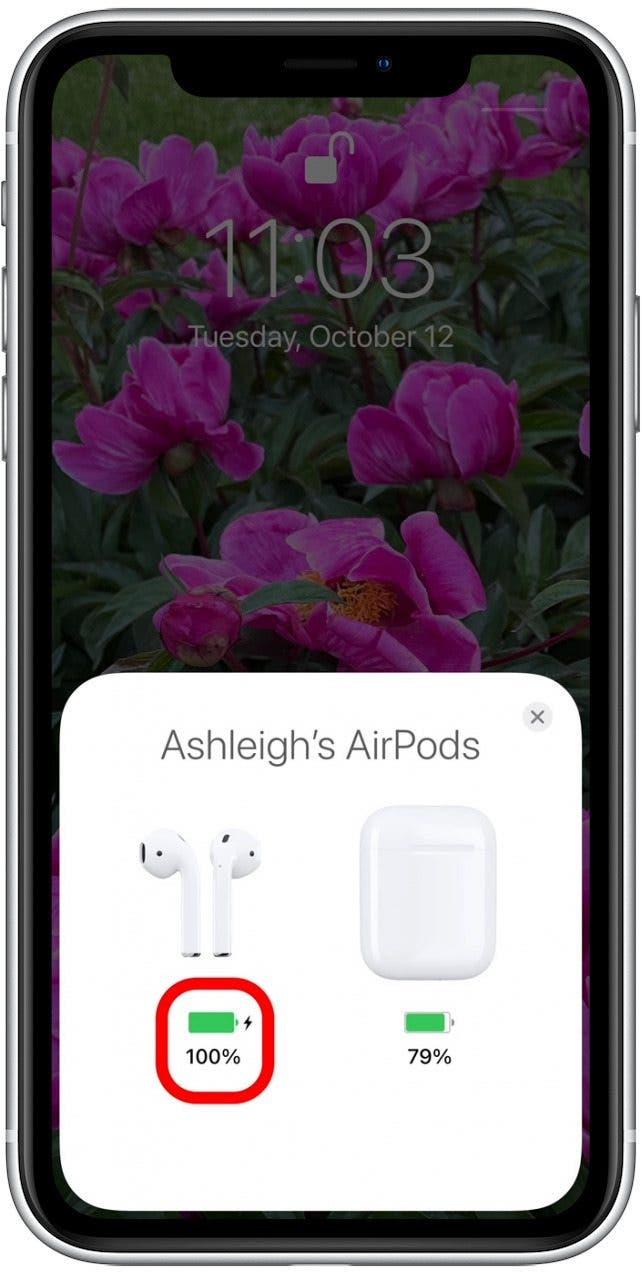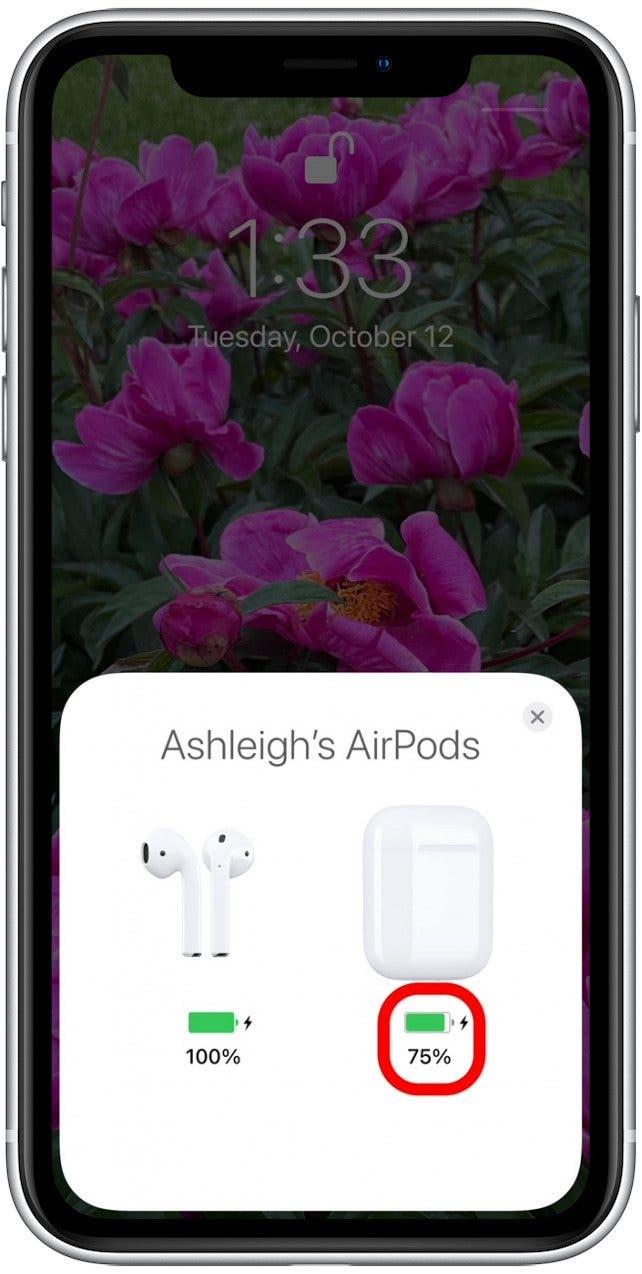¿AirPods o AirPods Pro no se cargan? Este tipo de problemas no son divertidos, pero la buena noticia es que son relativamente fáciles de solucionar. Caminaremos a través de las mejores soluciones para resolver los problemas de carga de su dispositivo, ya sea que tenga problemas con el AirPod izquierdo o derecho que no cargue, ambos AirPods no se cargan o el caso no se carga.
Salta a:
- ¿Por qué mis airpods no cargan en caso?
- ¿Por qué mi caso AirPod no se carga?
- ¿todavía no está cobrando? Otras soluciones.
¿Por qué mis AirPods no están cargando por si acaso?
Este es un problema frustrante que la mayoría de los propietarios de Apple AirPods han enfrentado en un momento (incluido yo mismo). Aquí le mostramos cómo solucionar problemas si uno o ambos de sus AirPods no están cargando en su caso. Para obtener más consejos de solución de problemas y ayudar con su dispositivo Apple, consulte nuestro Free.
Paso 1: Verifique que los AirPods se conecten al estuche
¿Los dos AirPod se conectan al estuche cuando los inserta para cargar? Cuando coloca sus AirPods en la caja de carga, debe sentir un chasquido magnético ya que los AirPods están conectados correctamente. Si sus AirPods no se conectan correctamente, o si la parte superior de su estuche AirPods no se cierre, retire los AirPods para ver si hay suciedad o mugre que los bloqueen de sentarse correctamente en la caja. Si es así, limpiar sus AirPods y el interior de su caso de carga probablemente resolverá sus problemas de carga.
Paso 2: Verifique el estado de carga de su AirPods y la duración de la batería
Si sus AirPods parecen conectarse normalmente, siga los pasos a continuación para verificar el estado de carga y la batería de su caja AirPods y AirPods en su iPhone.
- Inserte ambos AirPods en la caja de carga y cierre la tapa.
- Abra la tapa y mantenga su estuche AirPods cerca de su iPhone.

- El estado de carga aparecerá en la pantalla de su iPhone.
- Asegúrese de que su caso AirPods tenga más del 10% de carga. Si la duración de la batería es inferior al 10%, el estuche no tendrá suficiente energía para cargar sus AirPods y debe ser conectado.

- Verifique para asegurarse de que aparezca un rayo al lado de la batería debajo de los AirPods, lo que indica que ambos están cargando. Si no, es posible que deba limpiar sus AirPods y su estuche.

Consejo profesional: Hay varias otras formas de Verifique la duración de la batería de su airpods. Aprenda sobre ellos aquí .
Paso 3: Limpia tus AirPods
Si sus AirPods están sucios, la mugre puede estar bloqueando el circuito que permite que los AirPods carguen. Esta es la solución más común para resolver problemas de carga con los casos AirPods y AirPods. Recomiendo consultar este recurso sobre cómo Limpie correctamente sus AirPods . Una vez que han sido limpiados, puede reinsertarlos en el caso para ver si comenzarán a cargar.
Paso 4: Actualice su firmware AirPods
Esta es una solución bastante poco común, y solo se aplica si ha pasado un tiempo desde que ha conectado sus AirPods a un dispositivo como su iPhone o iPad. El firmware de AirPods se actualiza automáticamente, en lugar de ser instalado por los usuarios. Sin embargo, si han pasado unos meses desde que usó sus AirPods, es posible que se haya perdido una actualización. Para solicitar una actualización (si es necesario), siga los pasos a continuación:
- Inserte sus airPods en su caso.
- Conecte el caso de carga AirPods a una fuente de alimentación.
- Mueva el iPhone o el iPad que los AirPods se hayan emparejado con cerca de la caja de carga, y asegúrese de que su iPhone o iPad tenga una conexión a Internet.
Después de un corto tiempo (alrededor de 15 minutos), cualquier actualización de software disponible debe instalarse automáticamente. Verifique si sus AirPods ahora están cargando normalmente. Si no, también puede intentar restablecer los airPods.
Paso 5: Restablezca sus AirPods
Si los pasos anteriores no han resuelto sus problemas de carga, es posible que deba reinicie sus airpods . Es importante tener en cuenta que cuando reinicie de fábrica sus AirPods, perderá cualquiera de sus configuraciones guardadas. Debido a esto, recomiendo probar las soluciones anteriores (si aún no lo ha hecho) para evitar tener que reprogramar su configuración preferida.
¿Por qué mi caso AirPod no está cargando?
El problema podría ser con el caso en sí, o con su cable de carga o salida. Siga los pasos a continuación para solucionar problemas si su caso de carga de AirPods no está cargando.
Paso 1: Verifique el estado de carga de su caso AirPods
- Inserte ambos AirPods en el caso y cierre la tapa.
- Vuelva a abrir la tapa y mantenga sus AirPods cerca de su iPhone.

- El estado de carga de su caso AirPods y AirPods aparecerá en la pantalla.
- Si su estuche AirPods está cargando, debe ver un símbolo de rayo debajo de la imagen de la caja AirPods.

Si su caso AirPods no está cargando, siga los pasos a continuación para solucionar problemas.
Paso 2: Verifique su cable de carga
Ya sea que use un cable de carga Apple o un cable de carga de terceros, debe asegurarse de que esté funcionando correctamente.
- Conecte el cable de carga a otro dispositivo, como su iPhone o iPad. Si el perno de relámpago aparece sobre la batería de su dispositivo, entonces el cable de carga sigue siendo funcional.
- Conecte el cable de carga nuevamente en la caja de carga de su AirPods y asegúrese de que la conexión en ambos extremos sea segura.
- Si no sucede nada, desenchufe el extremo del rayo del cable (el extremo que se conecta a la caja de carga), voltee y encháquelo nuevamente.
Paso 3: consulte su salida
Si su cable de carga funciona y todavía tiene problemas de carga, es posible que tenga una toma de corriente defectuosa o cortaja.
- Conecte otro dispositivo (como su iPhone) en la misma toma de corriente. Si todavía está cargando, la salida está funcionando.
- También debe intentar conectar sus AirPods a otra toma de corriente. Si funciona, entonces el problema era con su antigua salida.
Paso 4: Verifique su base de carga inalámbrica
Si tiene una base de carga inalámbrica, verifique que esté utilizando el AirPods o AirPods Pro de segunda generación, ya que estas son las únicas versiones que admiten la carga inalámbrica.
- Coloque sus AirPods en el caso de carga y coloque el caso en la alfombra de carga inalámbrica con la luz de estado hacia arriba.
- La luz de estado debe parpadear y apagar mientras se carga. Es posible que deba cambiar la ubicación de su caso en la plataforma de carga para que funcione.
- Si su caso aún no cambiará, intente usar el cable Lightning to USB que vino con su estuche.
Paso 5: Limpie su caso AirPods
Si su estuche AirPods tiene suciedad o mugre en el puerto de carga, puede evitar que su caso se cargue. Recomiendo seguir las instrucciones en este artículo para Cómo limpiar su estuche AirPod y el puerto Lightning .
Paso 6: Restablezca sus AirPods
Si las soluciones anteriores no han resuelto sus problemas de carga, es posible que deba reinicie sus airpods Para resolver un error de firmware que evita que sus AirPods se carguen. Tenga en cuenta que cuando reinicie de fábrica sus AirPods, perderá cualquiera de sus configuraciones guardadas. Debido a esto, recomiendo probar las soluciones anteriores antes de realizar un reinicio de fábrica.
¿Todavía no está cargando? Otras soluciones.
Si las soluciones anteriores no han obtenido su caso AirPods o su caso AirPods, es posible que deba reemplazar los AirPods o el caso de carga. Si sus AirPods todavía están en garantía, Apple reemplazará la parte que no funciona. Si tiene un conjunto de AirPods más antiguos que ya no están en garantía, también puede reemplazarlos a través de podswap , un servicio diseñado para «mantener su AirPods vivos y fuera del vertedero «. Si bien no he usado personalmente este servicio, es una alternativa más barata para reemplazar sus viejos AirPods con un nuevo conjunto.